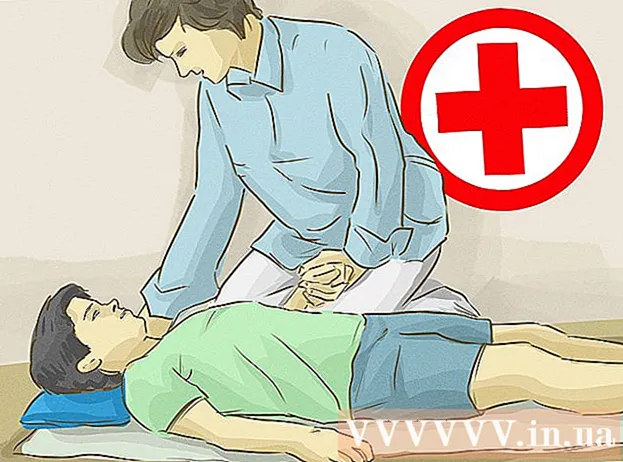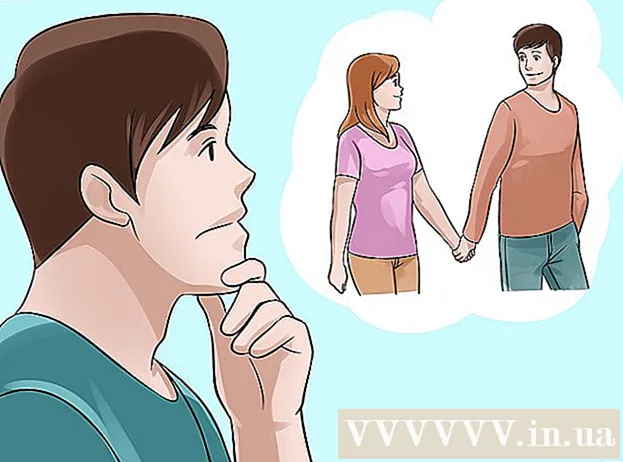Автор:
Eugene Taylor
Дата создания:
16 Август 2021
Дата обновления:
1 Июль 2024

Содержание
- Шагать
- Метод 1 из 3: Skype для Windows 10
- Метод 2 из 3: Skype Classic для macOS и Windows 8.1
- Метод 3 из 3: Skype в Интернете
В этой статье вы узнаете, как сделать кого-нибудь администратором группового разговора в Skype. Вы должны уже быть администратором, чтобы иметь возможность передавать эти права кому-то другому.
Шагать
Метод 1 из 3: Skype для Windows 10
 Открой скайп. Вы можете сделать это, щелкнув меню «Пуск» (логотип Windows в нижнем левом углу экрана) и выбрав Skype из списка приложений.
Открой скайп. Вы можете сделать это, щелкнув меню «Пуск» (логотип Windows в нижнем левом углу экрана) и выбрав Skype из списка приложений. - Введите данные для входа и нажмите Зарегистрироваться если вы еще не вошли в Skype.
 Выберите групповой разговор. Вы найдете это в разделе «Недавние звонки» на панели в левой части Skype.
Выберите групповой разговор. Вы найдете это в разделе «Недавние звонки» на панели в левой части Skype. - Если вы не видите эту группу здесь, вы можете найти ее, используя панель поиска в верхней части Skype.
 Щелкните список участников. Вы увидите его в верхней части окна беседы, где отображается список всех в группе.
Щелкните список участников. Вы увидите его в верхней части окна беседы, где отображается список всех в группе.  Выберите человека, которого хотите сделать администратором. Это откроет профиль этого человека.
Выберите человека, которого хотите сделать администратором. Это откроет профиль этого человека.  Найдите имя пользователя Skype этого человека. Его можно найти под словом «Skype» в правой части их профиля. Вскоре вам нужно будет ввести именно это имя пользователя, поэтому запишите его, если его сложно запомнить.
Найдите имя пользователя Skype этого человека. Его можно найти под словом «Skype» в правой части их профиля. Вскоре вам нужно будет ввести именно это имя пользователя, поэтому запишите его, если его сложно запомнить.  Вернитесь к групповому разговору. Вы можете сделать это, щелкнув стрелку в верхнем левом углу страницы профиля этого человека.
Вернитесь к групповому разговору. Вы можете сделать это, щелкнув стрелку в верхнем левом углу страницы профиля этого человека.  Тип / setrole имя пользователя> МАСТЕР. Замените «имя пользователя>» именем пользователя нового администратора в Skype.
Тип / setrole имя пользователя> МАСТЕР. Замените «имя пользователя>» именем пользователя нового администратора в Skype.  Нажмите ↵ Enter. Выбранный вами человек теперь является администратором группы.
Нажмите ↵ Enter. Выбранный вами человек теперь является администратором группы. - Вы можете просмотреть список всех администраторов, щелкнув имя группы в верхней части беседы.
- Чтобы добавить в группу дополнительных администраторов, повторите это и введите имя пользователя другого члена группы в Skype.
Метод 2 из 3: Skype Classic для macOS и Windows 8.1
 Открой скайп. Это синий значок с белой буквой «S». Если вы используете Windows, вы найдете это в меню «Пуск». На Mac вам нужно выполнить поиск в Dock (обычно внизу экрана) или проверить папку Applications.
Открой скайп. Это синий значок с белой буквой «S». Если вы используете Windows, вы найдете это в меню «Пуск». На Mac вам нужно выполнить поиск в Dock (обычно внизу экрана) или проверить папку Applications. - Введите данные для входа и нажмите Зарегистрироваться если вы еще не вошли в Skype.
 Щелкните "Последние". Это на левой панели.
Щелкните "Последние". Это на левой панели.  Выберите группу. Ваши групповые беседы перечислены на левой панели.
Выберите группу. Ваши групповые беседы перечислены на левой панели.  Щелкните список участников. Он расположен вверху беседы, сразу под названием группы и количеством участников. Это вызовет список всех в группе.
Щелкните список участников. Он расположен вверху беседы, сразу под названием группы и количеством участников. Это вызовет список всех в группе.  Щелкните правой кнопкой мыши человека, которого хотите сделать администратором. Если на вашем компьютере нет правой кнопки мыши, вы также можете удерживать Ctrl при щелчке левой кнопкой мыши.
Щелкните правой кнопкой мыши человека, которого хотите сделать администратором. Если на вашем компьютере нет правой кнопки мыши, вы также можете удерживать Ctrl при щелчке левой кнопкой мыши.  Щелкните Просмотр профиля.
Щелкните Просмотр профиля. Щелкните правой кнопкой мыши имя пользователя Skype. Это рядом со словом «Skype» в его или ее профиле.
Щелкните правой кнопкой мыши имя пользователя Skype. Это рядом со словом «Skype» в его или ее профиле.  Щелкните Копировать. Теперь имя пользователя скопировано в буфер обмена.
Щелкните Копировать. Теперь имя пользователя скопировано в буфер обмена.  Закройте окно профиля. Вы можете сделать это, нажав X в правом верхнем углу профиля. Это вернет вас к групповому разговору.
Закройте окно профиля. Вы можете сделать это, нажав X в правом верхнем углу профиля. Это вернет вас к групповому разговору.  Тип / setrole имя пользователя> МАСТЕР. Замените «имя пользователя>» на имя пользователя Skype нового администратора. Введите это так:
Тип / setrole имя пользователя> МАСТЕР. Замените «имя пользователя>» на имя пользователя Skype нового администратора. Введите это так: - Тип / setrole и один раз нажмите пробел.
- Нажмите Ctrl+В. (Windows) или ⌘ Cmd+В. (macOS), чтобы вставить имя пользователя, затем нажмите пробел один раз.
- Тип ВЛАДЕЛЕЦ.
 Нажмите ↵ Enter (Windows) или ⏎ Возврат (macOS). Выбранный вами пользователь теперь является администратором группы.
Нажмите ↵ Enter (Windows) или ⏎ Возврат (macOS). Выбранный вами пользователь теперь является администратором группы. - Вы можете просмотреть список всех администраторов, щелкнув имя группы в верхней части беседы.
- Чтобы добавить еще одного администратора группы, повторите это и введите имя пользователя Skype другого члена группы.
Метод 3 из 3: Skype в Интернете
 Перейти к https://web.skype.com в браузере. Вы можете использовать любой современный браузер (например, Safari, Chrome или Firefox) для доступа к Skype.
Перейти к https://web.skype.com в браузере. Вы можете использовать любой современный браузер (например, Safari, Chrome или Firefox) для доступа к Skype. - Вам нужно будет войти в систему, когда вы увидите экран входа в Skype. Введите свое имя пользователя Skype, нажмите Следующий а затем введите свой пароль. нажмите на Зарегистрироваться.
 Выберите группу. Вы должны увидеть группу, указанную на левой панели Skype. Если нет, вы можете нажать «Искать в Skype» и ввести название группы. После этого вы сможете выбрать группу из списка результатов поиска.
Выберите группу. Вы должны увидеть группу, указанную на левой панели Skype. Если нет, вы можете нажать «Искать в Skype» и ввести название группы. После этого вы сможете выбрать группу из списка результатов поиска.  Щелкните по названию группы. Этот находится на вершине группы. Это откроет список текущих членов группы.
Щелкните по названию группы. Этот находится на вершине группы. Это откроет список текущих членов группы.  Щелкните имя человека, которого хотите добавить. Появится меню.
Щелкните имя человека, которого хотите добавить. Появится меню.  Выберите Просмотреть профиль.
Выберите Просмотреть профиль. Скопируйте имя пользователя Skype этого человека. Он указан под словом «Skype» в центре его или ее профиля. Для этого нужно выделить имя мышкой, а затем на Ctrl+С. (Windows) или ⌘ Cmd+С. (macOS) для копирования.
Скопируйте имя пользователя Skype этого человека. Он указан под словом «Skype» в центре его или ее профиля. Для этого нужно выделить имя мышкой, а затем на Ctrl+С. (Windows) или ⌘ Cmd+С. (macOS) для копирования.  Тип / setrole имя пользователя> МАСТЕР. Замените «имя пользователя>» на имя пользователя Skype нового администратора. Вот как вы должны его набрать:
Тип / setrole имя пользователя> МАСТЕР. Замените «имя пользователя>» на имя пользователя Skype нового администратора. Вот как вы должны его набрать: - Тип / setrole и один раз нажмите пробел.
- Нажмите Ctrl+В. (Windows) или ⌘ Cmd+В. (macOS), чтобы вставить имя пользователя, затем нажмите пробел один раз.
- Тип ВЛАДЕЛЕЦ.
 Нажмите ↵ Enter (Windows) или ⏎ Возврат (macOS). Выбранный вами пользователь теперь является администратором группы.
Нажмите ↵ Enter (Windows) или ⏎ Возврат (macOS). Выбранный вами пользователь теперь является администратором группы. - Вы можете просмотреть список всех администраторов, щелкнув имя группы в верхней части беседы.
- Чтобы добавить еще одного администратора группы, повторите это и введите имя пользователя Skype другого члена группы.